안녕하세요, 태블릿 사용자 여러분! 오늘은 태블릿 비밀번호를 잊어버렸을 때 어떻게 초기화할 수 있는지에 대해 알아보겠습니다.
비밀번호를 잊어버려서 당황하셨나요? 걱정하지 마세요!
이 글을 통해 여러분의 문제를 해결해 드리겠습니다.

목차
초기화방법1: 구글 계정을 통한 초기화
초기화 방법2: 공장 초기화
초기화 방법3: 제조사 서비스 센터 이용
초기화방법 1: 구글 계정을 통한 초기화
구글 계정을 사용하여 태블릿을 초기화하는 방법은 매우 간단합니다.
우선, 여러번 잘못된 비밀번호를 입력하면 '비밀번호를 잊으셨나요? 라는 메시지가 나타납니다.
이 메시지를 클릭하면 구글 계정을 통해 비밀번호를 재설정할 수 있는 화면으로 이동하게 됩니다.
여기서 구글 계정 정보를 입력하고 새로운 비밀번호를 설정하면 됩니다.
이 방법은 간단하면서도 가장 많이 사용되는 방법 중 하나입니다.
휴대전화가 잠기기 전에 이전에 휴대전화에 Google 계정에 로그인했고 비밀번호가 기억나지 않는 경우 Google 계정을 사용하여 잠금을 해제할 수 있습니다.
이 기술은 간단합니다. 그러나 Android OS 4.4 및 이전 버전에서만 유효하다는 점에 유의해야 합니다.
안타깝게도 이 접근 방식은 최신 버전의 Android를 사용하는 경우에만 가능합니다.
Google 계정을 사용하여 삼성 태블릿의 잠금을 해제하세요.
따라야 할 단계는 다음과 같습니다.
1단계
비밀번호 재설정 옵션이 화면 하단에 '비밀번호 찾기'로 나타날 때까지 잘못된 비밀번호를 계속 입력하세요.
2단계
옵션이 나타나면 클릭하십시오.
3단계
그런 다음 관련 비밀번호를 사용하여 Google 계정에 로그인하여 삼성 기기의 잠금을 즉시 해제하세요.
문제가 해결되지 않을 경우 Samsung 태블릿을 공장 설정으로 재설정하는 것이 유일한 옵션입니다.
초기화 방법2: 공장 초기화
만약 구글 계정을 통한 초기화가 불가능한 경우, 공장 초기화를 시도해 볼 수 있습니다.
공장 초기화는 테블릿의 모든 데이터를 삭제하고 처음 상태로 되돌리는 방법입니다.
먼저, 테블릿을 종료한 후 볼륨 업 버튼과 전원 버튼을 동시에 누르고 있으면 리커버리 모드로 진입할 수 있습니다.
여기서 'Factory Reset' 또는 'Wipe Data' 옵션을 선택하면 초기화가 진행됩니다.
이 방법은 데이터가 모두 삭제되므로 중요한 데이터는 미리 백업해 두어야 합니다.

1. 삼성 갤럭시탭의 전원을 완전히 끈 다음 모서리 부분에 있는 전원과 볼륨버튼을 이용하여 공장초기화를 할 수 있습니다.
'볼륨내림+전원'를 동시에 눌러주세요.
볼륨내림버튼을 누른 상태에서 전원버튼을 누르는 것이 쉽습니다.
(삼성 갤럭시 스마트폰의 공장초기화방법: 전원을 끈 뒤 '볼륨올림+전원+홈키')

2. 위 이미지가 나올때까지 누르고 있습니다.
왼쪽은 리커버리 모드(Recovery mode)이며, 오른쪽의 로봇만 있는 것은 다운로드 모드(Download mode)입니다. 왼쪽의 리커버리 모드를 선택하세요.
이 화면에서 '볼륨내림키'는 메뉴 간 이동, '볼륨올림키'는 실행(엔터) 기능입니다.

3. 위 화면에서 볼륨버튼으로 메뉴 이동하여 wipe data/factory reset를 선택 후 전원버튼을 눌러주세요.
(전원버튼이 엔터 역할을 합니다.)
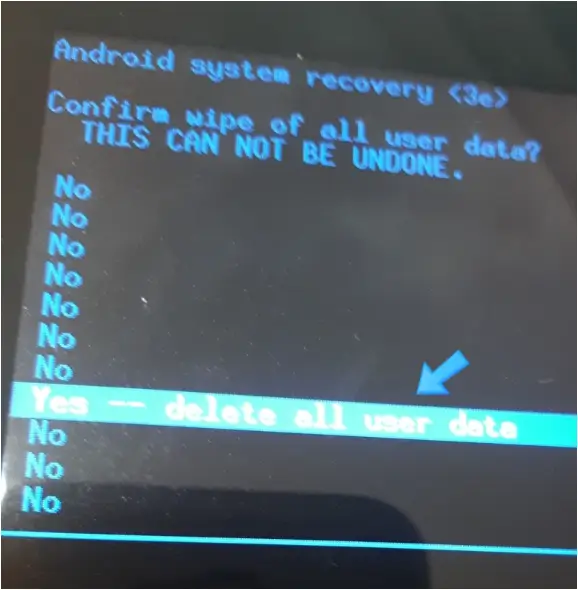
4. Yes 선택을 신중히 하라고 No 메뉴가 많은 건지 모르겠지만 여튼, Yes--delete all user data를 볼륨버튼으로 선택하여 전원버튼 클릭합니다.

다음으로

5. 위와 같은 화면으로 넘어가면 reboot system now를 볼륨버튼으로 선택하여 전원버튼 클릭합니다.

6. 잠시 후 비밀번호 입력화면이 사라진 초기화면이 나오게됩니다.
새롭게 설정해서 사용하시면 되겠습니다.
초기화 방법 3: 제조사 서비스 센터 이용
위의 방법들이 모두 실패했을 경우, 제조사 서비스 센터를 방문하는 것이 좋습니다.
전문가들이 태블릿을 점검하고 비밀번호를 초기화하는데 도움을 줄 수 있습니다.
각 제조사마다 서비스 센터가 운영되고 있으니, 가까운 서비스 센터에 문의해 보세요.
또한, 제조사 웹사이트에서도 온라인 지원을 받을 수 있는 경우가 많으니 참고하시기 바랍니다.
갤럭시 교육용 태블릿 초기화(일반용 변경) 방법
갤럭시 교육용 태블릿을 초기화하기 위해서는 기기 관리자 앱에서 교육용 앱을 비활성화한 후 디바이스 전체 초기화를 진행해야 일반 태블릿으로 사용하실 수 있습니다.
※ 아래 스크린샷은 천재 교육용 태블릿 예시로 업체별 키오스크 해제 경로는 다를 수 있습니다.
※ 스크린샷 예시 태블릿 기종: 갤럭시 탭 S6 Lite (SM-P610)
1. 갤럭시 기기 관리자 앱 해제 방법
키오스크 설정 > 키오스크 해제(비밀번호 입력) > 설정 > 생체 인식 및 보안 > 기타 보안 설정 > 디바이스 관리자 앱 > 교육 앱 비활성화 > 해제 > 확인








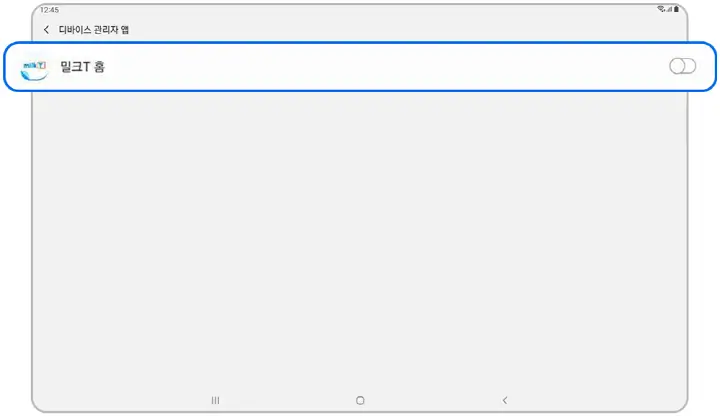

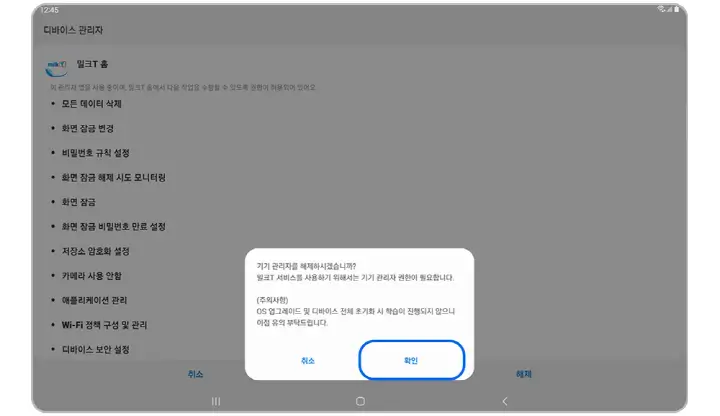
디바이스 관리자 앱에서 교육 앱이 해제되어야 디바이스 전체 초기화가 가능합니다.
2. 갤럭시 기기 전체 초기화 방법
설정 > 일반 > 초기화 > 디바이스 전체 초기화 > 초기화 > 모두 삭제
※디바이스 전체 초기화를 진행할 경우 모든 데이터는 삭제되며 복구가 불가능하니, 필요한 경우 데이터 백업 후 진행해 주세요.


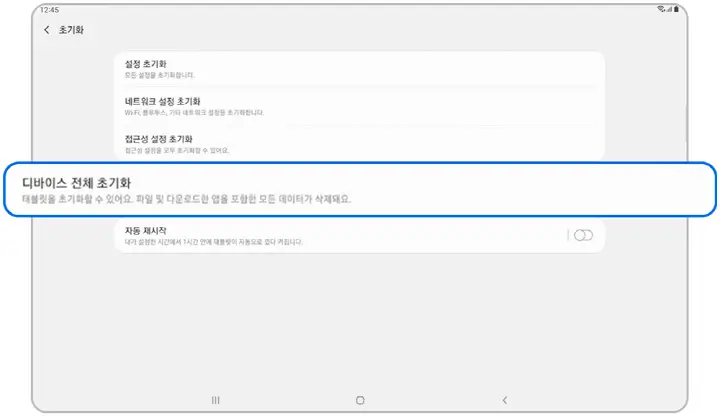


마무리
비밀번호를 잊어버렸을 때 당황할 필요는 없습니다.
구글 계정을 통한 초기화, 공장 초기화, 그리고 제조사 서비스 센터를 이용하면 쉽게 문제를 해결할 수 있습니다.
이 방법들을 잘 활용하여 태블릿을 다시 사용할 수 있게 되기를 바랍니다.
앞으로는 비밀번호를 잘 기억하시고, 중요한 데이터는 항상 백업해 두는 습관을 가지세요.
오늘 이글이 도움이 되시길 바랍니다.
긴 글 읽어주셔서 감사합니다.
행복한 하루 보내세요.